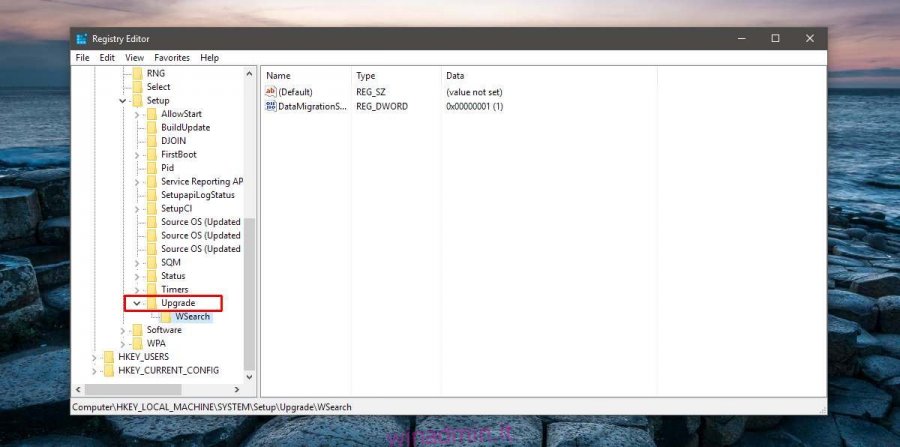Windows 10 era gratuito per gli utenti di Windows 7 e Windows 8. Per un anno, Microsoft ha offerto agli utenti la possibilità di aggiornare la loro vecchia versione di Windows a quella più recente. L’offerta gratuita è stata annullata quando Microsoft ha rilasciato l’aggiornamento dell’anniversario. Successivamente, gli utenti che eseguivano Windows 7/8 dovevano acquistare Windows 10. Hanno ottenuto un nuovo codice “Product Key” per la licenza acquistata. Gli utenti che eseguivano l’aggiornamento da una versione precedente di Windows utilizzavano la vecchia licenza di Windows 7/8. Se hai bisogno di verificare se un’installazione di Windows 10 è un aggiornamento o una nuova installazione, non esiste un modo semplice per dirlo. Potresti avere una cartella Windows.old nell’unità C se hai aggiornato, ma anche quella scompare un mese dopo l’aggiornamento. Ecco come puoi sapere se Windows 10 è una nuova installazione o un aggiornamento.
Installazione o aggiornamento da zero
Il registro di Windows può indicare lo stato di installazione di Windows 10. Non è necessario apportare modifiche al registro di Windows, quindi non sono necessari diritti amministrativi per questo.
Apri il registro di Windows. Digita “regedit” nella barra di ricerca o nella finestra di dialogo Esegui e premi invio. Nel registro di Windows, vai al seguente percorso.
HKEY_LOCAL_MACHINESYSTEMSetup
Controlla se è presente una chiave “Aggiorna” in “Configurazione”, quindi l’installazione corrente di Windows 10 era un aggiornamento da una versione precedente di Windows. Se la chiave “Upgrade” è assente, Windows 10 è stato installato di nuovo.
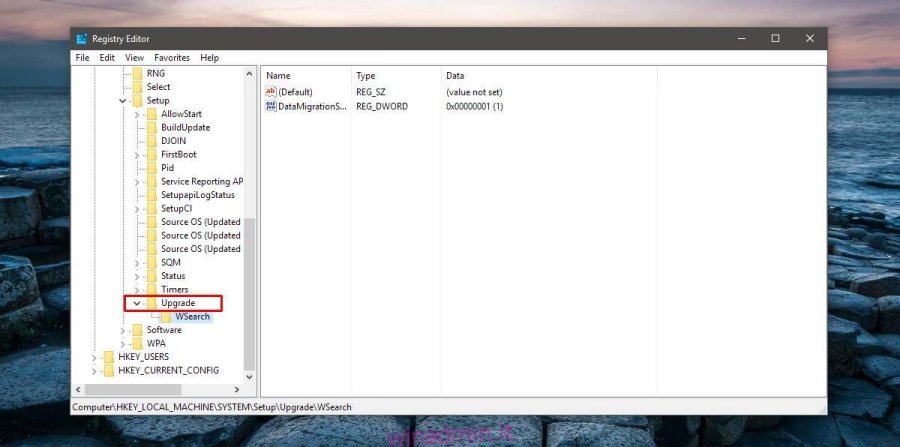
Da quale versione è stato eseguito l’aggiornamento a Windows 10?
Una volta che sai se Windows 10 è una nuova installazione o un aggiornamento, potresti voler sapere da quale versione è stato aggiornato. Per scoprirlo, guarda questa stessa chiave nel registro.
HKEY_LOCAL_MACHINESYSTEMSetup
Questa versione di Windows 10 era un aggiornamento. Noterai che ha tre cartelle chiamate “SO sorgente” ciascuna con una data diversa. Queste chiavi sono per ogni aggiornamento principale del sistema operativo corrente. Probabilmente vedrai una chiave per l’aggiornamento iniziale e una per l’aggiornamento della stabilità di novembre 2015 e l’aggiornamento dell’anniversario di agosto 2016. Potrebbero non avere le stesse date, ad esempio novembre 2015 e agosto 2016. La data corrisponderà a quando hai effettivamente ricevuto l’aggiornamento. Va bene se non vedi tre chiavi diverse.
La prima chiave del sistema operativo sorgente datata è ciò che devi trovare qui. Cerca una voce DWORD chiamata “ProductName” e il suo valore indica da quale versione di Windows è stato aggiornato Windows 10 corrente.
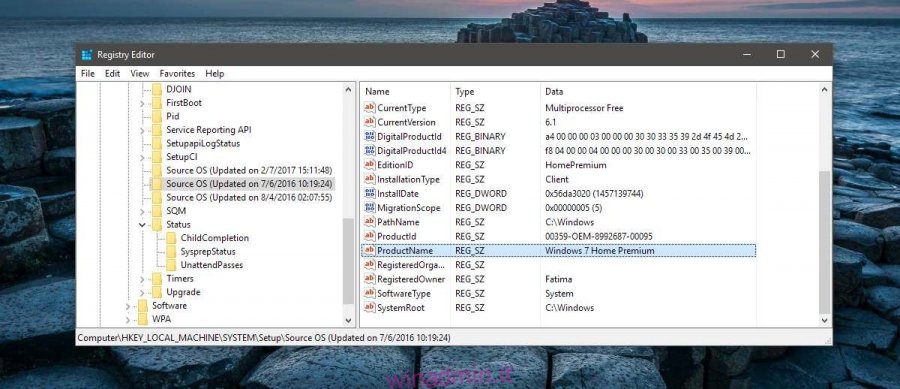
Le informazioni sono utili se, ad esempio, stai cercando un codice Product Key e non sai se è un codice Windows 7, 8 o 10 che devi cercare.
Dovremmo avvertirti che queste informazioni possono essere falsificate. È comunque un buon modo per controllare l’installazione di Windows 10 di un sistema.